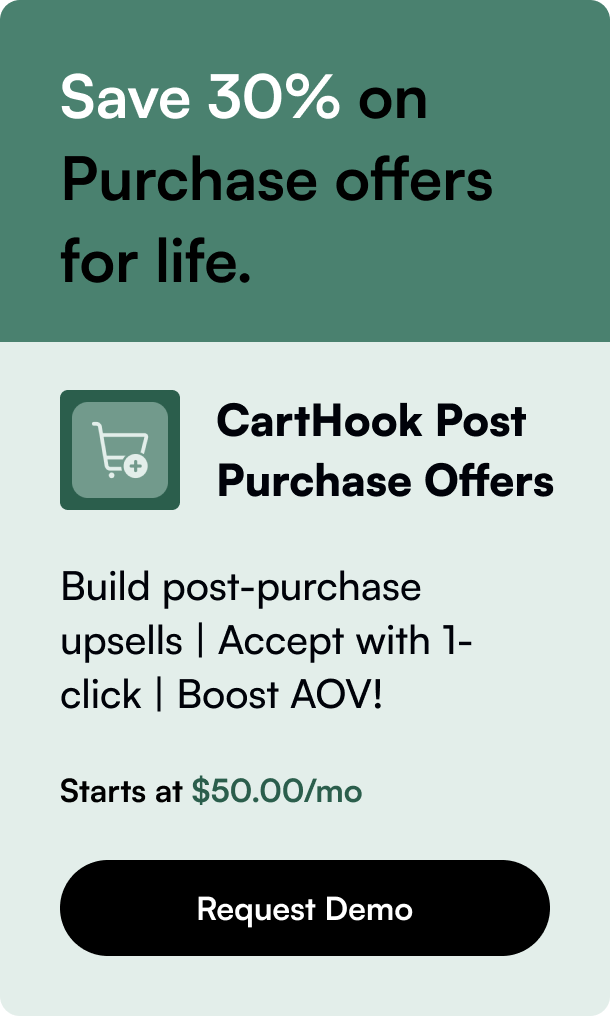Innehållsförteckning
- Introduktion
- Förstå behovet av programmatisk bildinställning
- Miljöuppställning
- Steg-för-steg-guide för att ställa in bild-URL för kategori programmatiskt
- Ytterligare överväganden
- Slutsats
- FAQ
Introduktion
I den dynamiska världen av e-handel utmärker sig Magento 2 som en kraftfull plattform som erbjuder omfattande anpassningsalternativ för utvecklare. En vanlig begäran bland Magento-utvecklare är hur man ställer in bild-URL för en kategori på ett programmatiskt sätt. Även om detta kan verka enkelt genom administrationsgränssnittet finns det situationer där automatisering av denna process kan spara betydande tid och ansträngning. Oavsett om du hanterar en stor katalog, migrerar data eller automatiserar uppdateringar är det viktigt att förstå hur man programmatiskt ställer in bild-URL för kategorier. I den här artikeln kommer vi att gå igenom stegen och bästa praxis för att uppnå detta i Magento 2, vilket ger dig en omfattande guide för att effektivisera dina e-handelsoperationer.
Förstå behovet av programmatisk bildinställning
Betydelsen av kategori bilder
Kategoribilder spelar en avgörande roll för att förbättra den visuella attraktionen hos en onlinebutik, underlätta navigering och förbättra den övergripande användarupplevelsen. De kan i hög grad påverka din konverteringsgrad genom att göra kategorier lättidentifierade och attraktiva för kunder.
När man ska automatisera bildinställning
Automatisering av processen att ställa in bild-URL blir viktigt när:
- Hantering av stora volymer kategorier och bilder.
- Implementering av massuppdateringar eller datamigrationer.
- Integration med externa system eller tjänster från tredje part.
- Planera regelbundna uppdateringar för att hålla katalogen aktuell och relevant.
Miljöuppställning
Förutsättningar
Innan vi dyker in i koden, se till att du har följande förutsättningar:
- En Magento 2-installation med lämpliga behörigheter.
- Åtkomst till Magento rotkatalog.
- Grundläggande förståelse för Magentos arkitektur och filstruktur.
- PHP och Composer installerat på din server.
Magentos filstruktur
Magento organiserar filer och kataloger med hjälp av en modulär struktur, som säkerställer att varje komponent är självständig. Genom att förstå denna struktur kan du navigera och hitta de nödvändiga filerna för vårt uppdrag.
Steg-för-steg-guide för att ställa in bild-URL för kategori programmatiskt
Steg 1: Ladda kategorin
Först måste du ladda kategorin för vilken du vill ställa in bild-URL. Detta kan göras med hjälp av Magento's CategoryRepository.
use Magento\Catalog\Api\CategoryRepositoryInterface;
use Magento\Catalog\Model\CategoryFactory;
use Magento\Framework\App\Bootstrap;
use Magento\Framework\App\ObjectManager;
require __DIR__ . '/app/bootstrap.php';
$bootstrap = Bootstrap::create(BP, $_SERVER);
$objectManager = $bootstrap->getObjectManager();
categoryRepository = $objectManager->get(CategoryRepositoryInterface::class);
// Ersätt med din kategori-ID
$categoryId = 123;
$category = $categoryRepository->get($categoryId);
Steg 2: Ställ in bildattributet
När kategorin är laddad är nästa steg att ställa in bildattributet. Magento lagrar kategoribilder i tabellen catalog_category_entity_varchar. Du måste ange sökvägen till bilden relativt till $MAGE_ROOT/pub/media/catalog/category katalogen.
$imagePath = 'väg_till_din_bild.jpg'; // Relativt sökväg från pub/media/catalog/category
$category->setImage($imagePath);
Steg 3: Spara kategorin
Efter att ha ställt in bildattributet, spara kategorin för att spara ändringarna i databasen.
try {
$categoryRepository->save($category);
echo 'Kategori bild ställdes in framgångsrikt.';
} catch (\Exception $e) {
echo 'Fel vid sparande av kategoribild: ' . $e->getMessage();
}
Ytterligare överväganden
Hantering av bilduppladdningar
Om bildfilen inte redan finns i den angivna katalogen, måste du ladda upp den programmatiskt. Detta innebär att flytta filen till rätt plats och se till att den har lämpliga behörigheter.
use Magento\Framework\Filesystem\DirectoryList;
use Magento\Framework\Filesystem\Driver\File;
$mediaDirectory = $objectManager->get(DirectoryList::class)->getPath(DirectoryList::MEDIA);
$fileDriver = $objectManager->get(File::class);
// Källsökväg till den bild som ska laddas upp
$sourcePath = '/sökväg/till/lokal/bild.jpg';
$targetPath = $mediaDirectory . '/catalog/category/' . $imagePath;
try {
$fileDriver->copy($sourcePath, $targetPath);
echo 'Bilden laddades upp framgångsrikt.';
} catch (\Exception $e) {
echo 'Fel vid uppladdning av bild: ' . $e->getMessage();
}
Massuppdateringar
För massuppdateringar kan du loopa igenom flera kategori-ID och tillämpa samma logik.
$categoryIds = [123, 124, 125]; // Array av kategori-ID
foreach ($categoryIds as $categoryId) {
try {
$category = $categoryRepository->get($categoryId);
$category->setImage($imagePath);
$categoryRepository->save($category);
echo 'Kategori bild ställdes in framgångsrikt för kategori-ID: ' . $categoryId;
} catch (\Exception $e) {
echo 'Fel vid sparande av kategoribild för kategori-ID ' . $categoryId . ': ' . $e->getMessage();
}
}
Slutsats
Att ställa in kategoribilder programmatiskt i Magento 2 är en kraftfull teknik som kan spara tid och effektivisera processer för att hantera stora eller frekvent ändrade kataloger. Genom att följa stegen som beskrivs i denna guide kan du effektivt automatisera processen och se till att din onlinebutik förblir visuellt tilltalande och användarvänlig. Precis som med alla automatiserade uppgifter är det viktigt att noggrant testa implementeringen i en testmiljö innan den distribueras till produktion för att undvika eventuella störningar.
FAQ
Vad är den relativa sökvägen för kategoribilder i Magento 2?
Den relativa sökvägen för kategoribilder i Magento 2 är från $MAGENTO_ROOT/pub/media/catalog/category katalogen.
Kan jag ställa in flera bilder för en enda kategori programmatiskt?
Magento 2 tillåter att du ställer in en bild per kategori med den inbyggda funktionaliteten. För anpassade behov kan du behöva utöka kategorimodellen och repository.
Är det möjligt att automatisera processen för bilduppladdning för flera kategorier?
Ja, du kan automatisera processen för bilduppladdning genom att skriva ett skript som hanterar filuppladdningar och attributuppdateringar för flera kategorier, som visas i avsnittet för massuppdatering i denna guide.
Vilka är fördelarna med att ställa in kategoribilder programmatiskt?
Genom att ställa in kategoribilder programmatiskt kan du spara tid, minska manuella fel och effektivisera processerna, särskilt för stora kataloger eller frekventa uppdateringar. Det gör det också möjligt att integrera sömlöst med externa system och utföra uppgifter för datamigration.